Win10如何關(guān)閉445端口?Win10關(guān)閉445端口的方法
Win10如何關(guān)閉445端口?很多用戶想要關(guān)閉系統(tǒng)445端口的原因就是因為黑客可以通過這個端口偷偷訪問用戶的共享文件夾或是共享打印機,對我們的文件造成威脅。所以在不需要使用445端口的時候,最好吧把445端口關(guān)閉保證電腦安全。下面請看詳細關(guān)閉方法。
具體步驟:
win10系統(tǒng)同時按WIN+R打開,(win7在“開始”菜單選擇“運行”其余步驟WIN7/WIN10相同)輸入“gpedit.msc”后回車,打開本地組策略編輯器。在出現(xiàn)的文本框中選擇windows設(shè)置里的安全設(shè)置子目錄,ip安全策略。
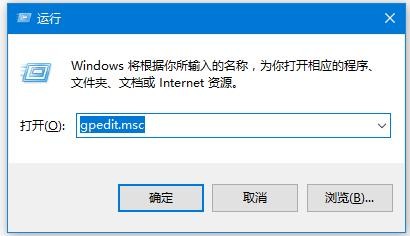
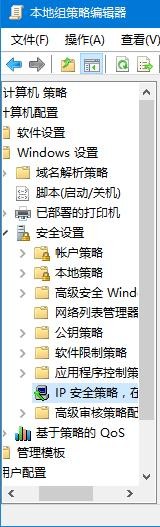
以關(guān)閉445端口為例(現(xiàn)在主要是通過445端口傳播)(其他端口操作相同):
點擊菜單欄,選擇“創(chuàng)建IP安全策略”,彈出IP安全策略向?qū)υ捒颍瑔螕粝乱徊剑?/p>

在出現(xiàn)對話框后直接點擊下一步(名稱改不改無所謂)
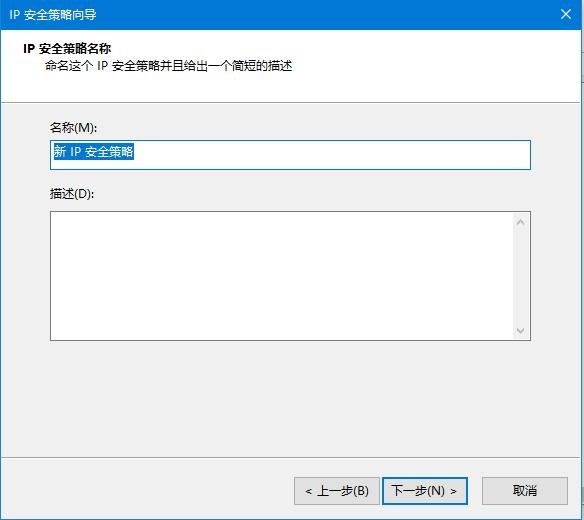
剩下的全部默認;一直到最后一步,默認勾選“編輯屬性”,單擊完成。
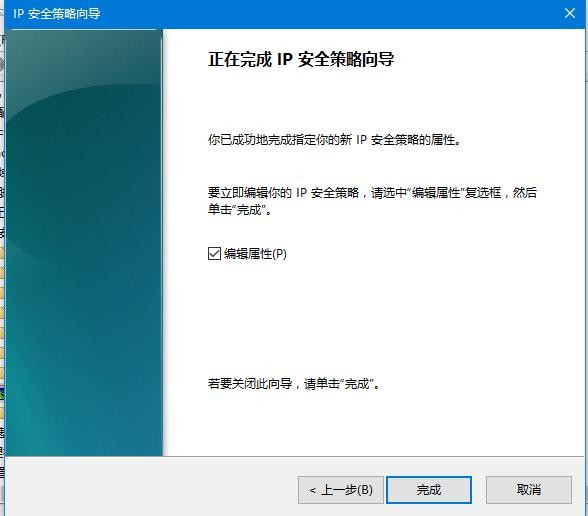
進入編輯對話框,在規(guī)則選項卡內(nèi),去掉“使用 添加向?qū)?rdquo;前邊的勾后,單擊“添加”按鈕。
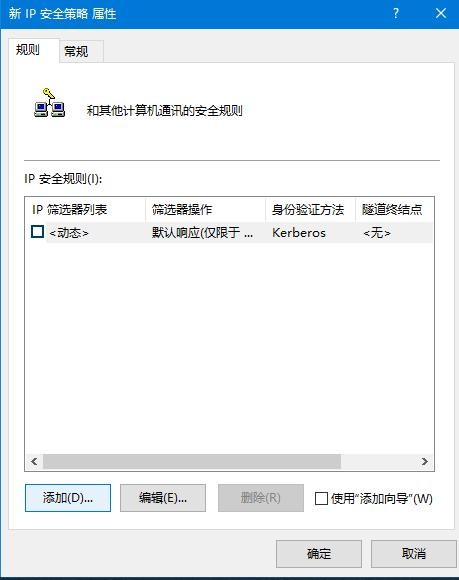
在彈出的新規(guī)則屬性對話框中,IP篩選器列表中,添加一個叫封端口的篩選器,最終結(jié)果見下圖。
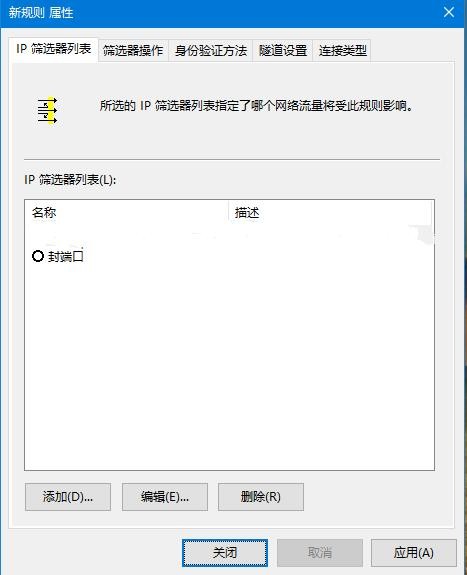
出結(jié)果之前對篩選器進行編輯添加端口類型,去掉“使用 添加向?qū)?rdquo;前邊的勾后,單擊添加
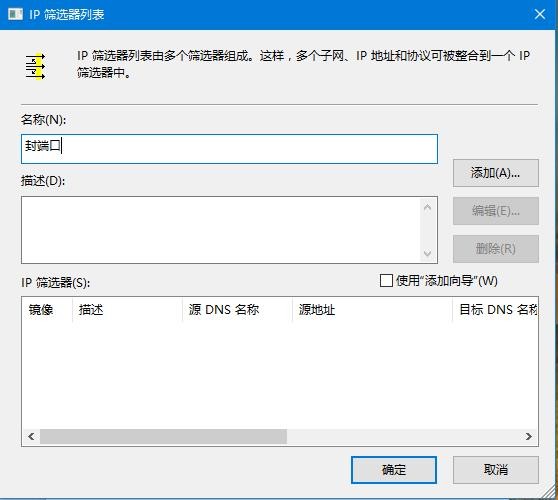
在出現(xiàn)的“IP篩選器屬性”對話框中,“地址”選項卡中,“源地址”選擇“任何IP地址”,“目標地址”選擇“我的IP地址”;

選擇“協(xié)議”選項卡,各項設(shè)置如圖片中所示。設(shè)置好后點擊“確定”。
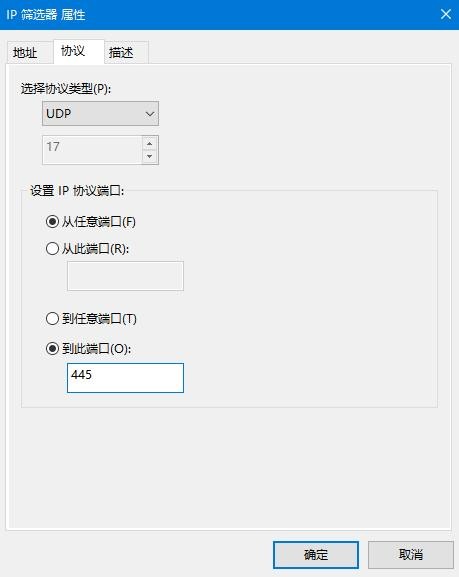
(說明添加完445端口后重復(fù)上述步驟繼續(xù)添加135端口,協(xié)議類型選擇TCP,到此端口輸入135)
兩個都添加完最終結(jié)果如下圖:
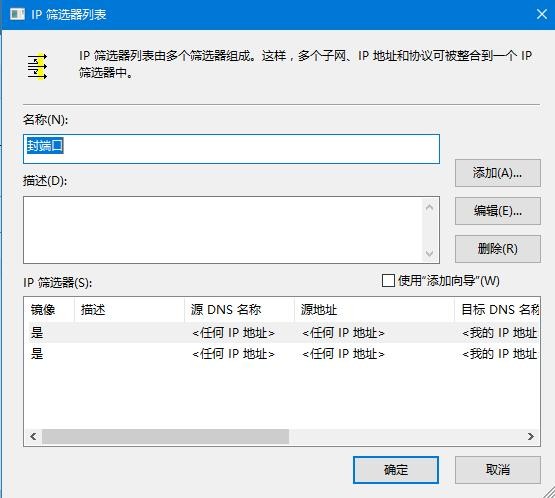
點擊確定后,來到ip篩選器列表,選擇剛才添加的“封端口”,然后選擇“篩選器操作”選項卡
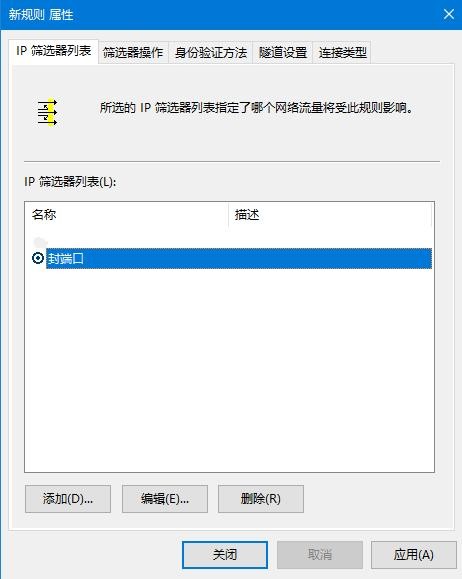
去掉“使用 添加向?qū)?rdquo;前面的勾,單擊“添加”按鈕,在彈出“篩選器操作屬性”中,“安全方法”選項卡,選擇“阻止”選項;
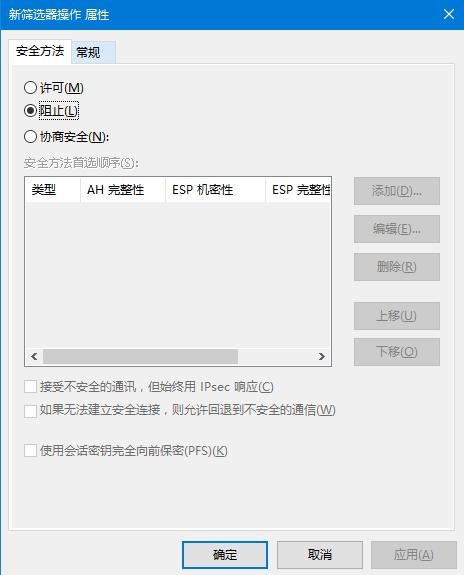
點擊常規(guī)選項卡,對篩選器進行命名(隨意命名自己記住就好)
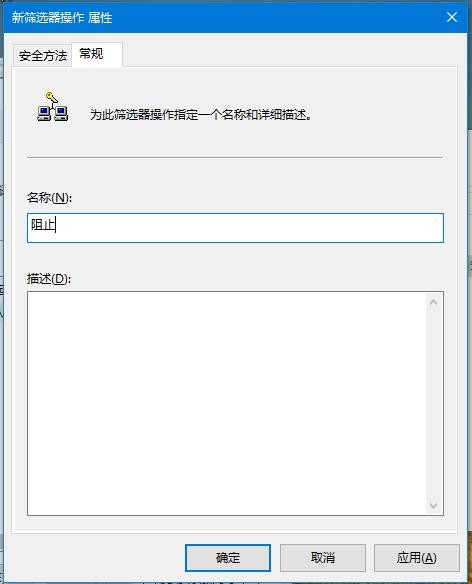
選中剛才新建的“阻止”,點擊應(yīng)用-確定,返回到“新IP 安全策略“對話框,選擇封端口規(guī)則,單擊確定
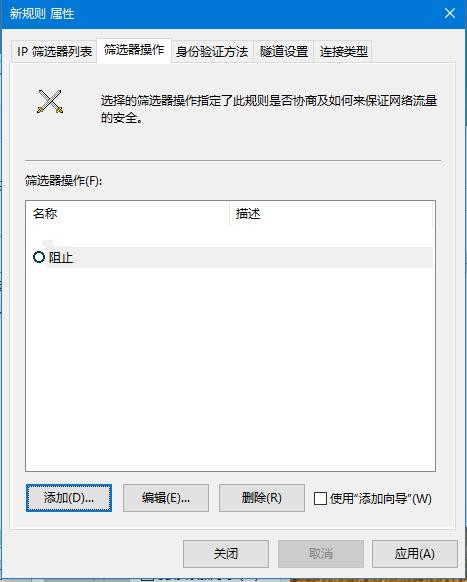
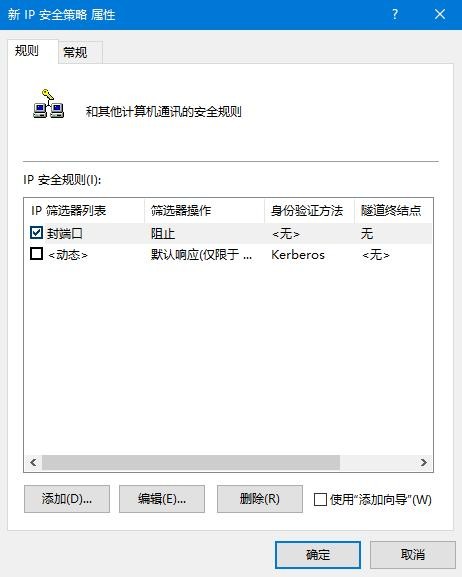
回到最初的界面,在組策略編輯器中,就可以看到剛才新建的“新IP 安全策略”規(guī)則,選中它并單擊鼠標右鍵,選擇“分配”選項,適用該規(guī)則!
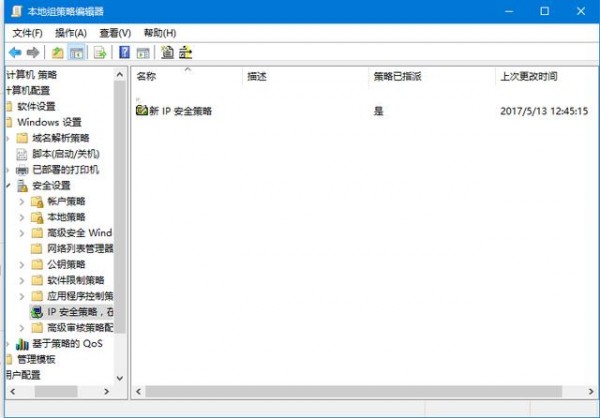
重啟后,我們來檢查445是否已經(jīng)關(guān)閉。
cmd命令行中輸入“netstat -an”查看端口狀態(tài), 但如果直接輸入會無法識別netstat命令。所以要“cd c:/windows/system32/”切換,然后再執(zhí)行。
上述命令,發(fā)現(xiàn)445端口已經(jīng)不存在了,就是已經(jīng)關(guān)閉了。
關(guān)閉455端口只是一個簡單有效的防止入侵的小措施,但也不能把希望全寄托在這,各位還是要把重要資料文件保存到云盤,移動硬盤。使用正版office、Windows操作系統(tǒng)。另外聽說win10系統(tǒng)受到攻擊的少,不知道是不是真的,希望廣大網(wǎng)友及時更新補丁,防患于未然。
相關(guān)文章:
1. uos截圖保存在哪? UOS設(shè)置截圖圖片保存位置的技巧2. freebsd 服務(wù)器 ARP綁定腳本3. grub2引導(dǎo)freebsd詳解4. 支持深色 / 淺色模式,微軟 Win11 Build 25281 為“產(chǎn)品密鑰”窗口啟用新界面5. FreeBSD10安裝內(nèi)核源代碼方法講解6. 統(tǒng)信UOS怎么設(shè)置不讓瀏覽器上網(wǎng)? UOS禁止瀏覽器訪問網(wǎng)絡(luò)的技巧7. 更新FreeBSD Port Tree的幾種方法小結(jié)8. Win11安卓子系統(tǒng)WSA 2211.40000.11.0更新發(fā)布 升級至 Android 139. 統(tǒng)信uos操作系統(tǒng)怎么激活? 統(tǒng)信UOS系統(tǒng)家庭版激活教程10. UOS應(yīng)用商店不能用怎么辦? uos系統(tǒng)應(yīng)用商店不能使用的解決辦法
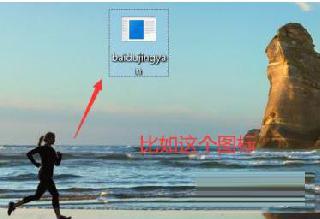
 網(wǎng)公網(wǎng)安備
網(wǎng)公網(wǎng)安備